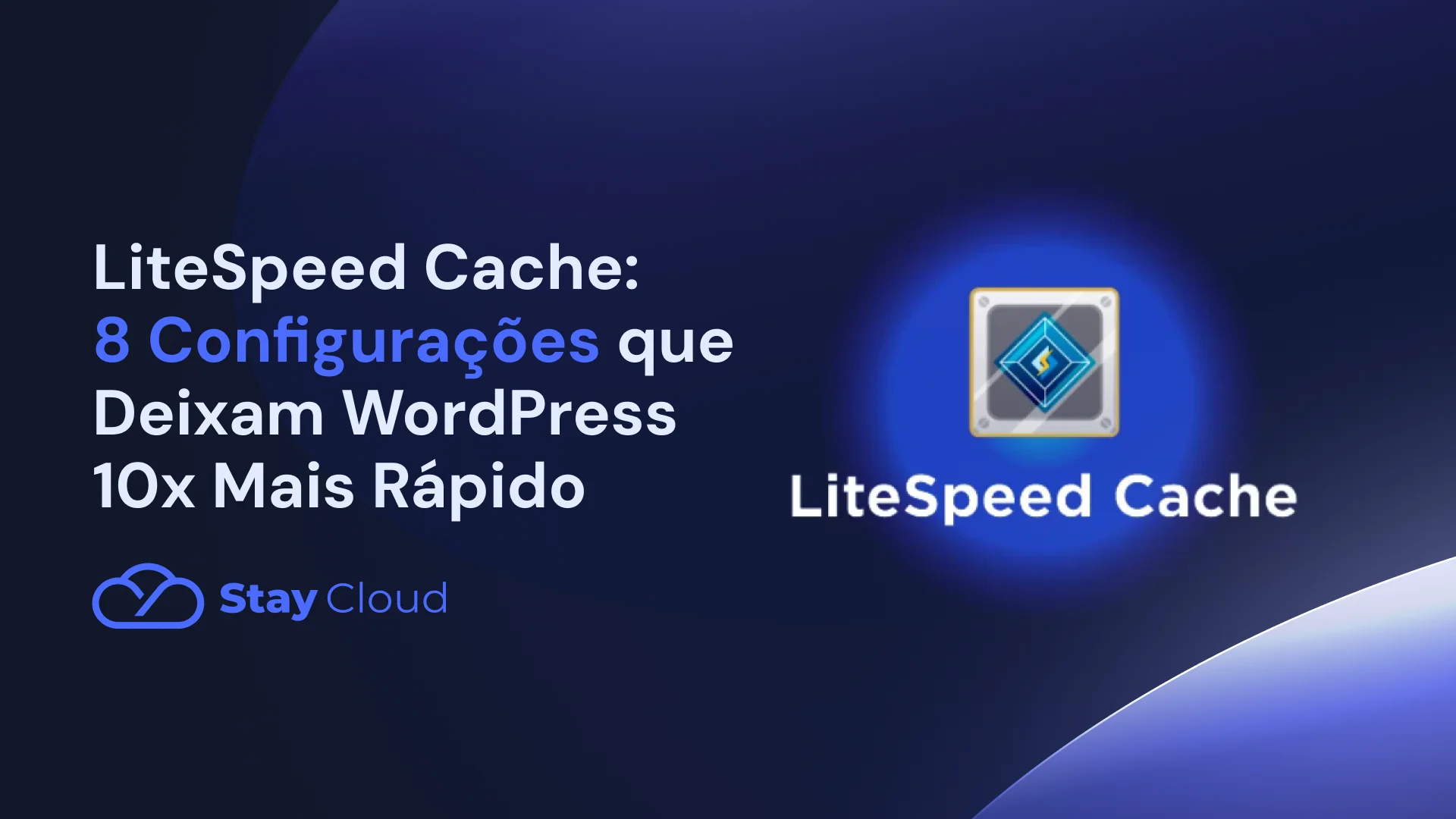Você instalou o plugin LiteSpeed Cache esperando que seu WordPress ficasse mais rápido automaticamente, mas isso não aconteceu. O motivo? Apenas ativar o plugin não resolve nada. É preciso configurar LiteSpeed Cache corretamente, ajustando pontos específicos que a maioria dos usuários ignora completamente. Um estudo da Google Web.dev mostra que cada segundo a mais de carregamento reduz conversões em até 20%. Com as 8 configurações que você vai aprender neste guia, é possível reduzir o tempo de carregamento do seu site em até 90% e alcançar pontuações acima de 90 no PageSpeed Insights.
Sumário
ToggleO que Torna o LiteSpeed Cache Diferente
Antes de configurar LiteSpeed Cache, entenda por que ele se destaca. Pense nele como um chef de cozinha organizando sua linha de produção. Enquanto outros plugins de cache são como cozinheiros que preparam cada prato do zero, o LiteSpeed já deixa ingredientes pré-preparados, utensílios na mão e tem rotas otimizadas para servir pratos instantaneamente. Ele funciona em nível de servidor quando hospedado em servidores LiteSpeed, mas oferece benefícios significativos mesmo em outros ambientes através de suas otimizações avançadas de código e recursos.
O diferencial está na integração profunda com o servidor web LiteSpeed e na capacidade de aplicar otimizações que vão muito além do cache tradicional. Isso inclui minificação inteligente, compressão de imagens via QUIC.cloud e lazy loading adaptativo.
Configuração 1: Ative o Cache de Objetos
O cache de objetos armazena resultados de consultas ao banco de dados na memória RAM, eliminando buscas repetitivas. Imagine um bibliotecário que, ao invés de procurar o mesmo livro na estante 50 vezes por dia, mantém os mais solicitados sobre sua mesa.
Como configurar:
- Vá em LiteSpeed Cache > Cache > Object
- Ative “Object Cache”
- Escolha o método Redis ou Memcached (se disponível no servidor)
- Defina “Object Cache TTL” para 1800 segundos (30 minutos)
Exemplo prático: Um site de e-commerce com 500 produtos consultava o banco de dados 15.000 vezes por hora. Após ativar o cache de objetos, esse número caiu para 300 consultas, reduzindo o tempo de resposta do servidor de 1,2s para 0,3s.
Configuração 2: Otimize CSS e JavaScript com Combinação Crítica
Cada arquivo CSS ou JS separado é uma viagem extra que o navegador precisa fazer ao servidor. O LiteSpeed Cache combina esses arquivos em pacotes únicos, reduzindo drasticamente as requisições HTTP.
Como configurar:
- Acesse LiteSpeed Cache > Page Optimization > CSS Settings
- Ative “CSS Combine” e “CSS Minify”
- Em “Generate Critical CSS”, clique em “Generate” (isso cria CSS inline para conteúdo above-the-fold)
- Repita o processo em JS Settings: ative “JS Combine” e “JS Minify”
Atenção: Se o site quebrar visualmente, use a opção “CSS/JS Excludes” para excluir arquivos problemáticos específicos.
Exemplo prático: Um blog WordPress carregava 23 arquivos CSS e 18 arquivos JS. Após combinar e minificar, passou a carregar 2 arquivos CSS e 2 JS, reduzindo o tempo de carregamento inicial de 4,1s para 1,8s.
Configuração 3: Implemente Lazy Load Inteligente
O lazy load funciona como um garçom atencioso: ele não traz todos os pratos de uma vez, mas serve cada um conforme você vai precisando. O navegador só carrega imagens e iframes quando o usuário rola até eles.
Como configurar:
- Vá em LiteSpeed Cache > Page Optimization > Media Settings
- Ative “Lazy Load Images”
- Ative “Lazy Load Iframes” (crucial para vídeos do YouTube incorporados)
- Configure “Lazy Load Image Placeholder” para exibir um ícone durante o carregamento
Exemplo prático: Uma página de portfólio com 40 imagens pesando 8MB no total carregava tudo de uma vez. Com lazy load ativado, o carregamento inicial caiu para 800KB, melhorando o Largest Contentful Paint (LCP) de 6,2s para 2,1s.
Configuração 4: Configure a Otimização de Imagens via QUIC.cloud
Imagens não otimizadas são o vilão invisível da velocidade. O LiteSpeed Cache se integra ao QUIC.cloud para comprimir imagens sem perda visível de qualidade e converter automaticamente para formatos modernos como WebP.
Como configurar:
- Crie uma conta gratuita em QUIC.cloud
- Vincule seu domínio no painel QUIC.cloud
- No WordPress, vá em LiteSpeed Cache > Image Optimization
- Cole sua Domain Key e ative “Auto Request Cron”
- Clique em “Send Optimization Request” para processar imagens existentes
Exemplo prático: Um site de imóveis tinha 200 fotos em JPEG, totalizando 45MB. Após otimização com QUIC.cloud e conversão para WebP, o tamanho caiu para 12MB, reduzindo o tempo total de carregamento em 58%.
Configuração 5: Ative o Cache do Navegador com Expires Headers
Pense nos expires headers como uma instrução para o navegador: “Essa imagem não mudou em meses, guarde no seu armário por 1 ano”. Isso evita downloads repetidos desnecessários em visitas futuras.
Como configurar:
- Acesse LiteSpeed Cache > Cache > Browser
- Ative “Browser Cache”
- Configure “Browser Cache TTL” para 31536000 segundos (1 ano) para arquivos estáticos
Exemplo prático: Um visitante retornando ao site após 2 dias não precisava baixar novamente o logo, CSS e fontes — economia de 1,2MB e carregamento instantâneo da página inicial.
Configuração 6: Utilize o Critical CSS Automatizado
O Critical CSS é o “resumo executivo” dos estilos que aparecem na primeira tela. Ao incluí-lo inline no HTML, o navegador renderiza o conteúdo visível imediatamente, sem esperar o download do CSS completo.
Como configurar:
- Vá em LiteSpeed Cache > Page Optimization > CSS Settings
- Ative “Load CSS Asynchronously”
- Role até “Generate Critical CSS” e clique no botão
- Aguarde a geração (pode levar alguns minutos)
- Após concluir, teste o site — o conteúdo above-the-fold deve aparecer instantaneamente
Exemplo prático: Uma landing page que levava 3,4s para exibir o cabeçalho passou a renderizá-lo em 0,9s após implementar Critical CSS, melhorando dramaticamente a percepção de velocidade pelo usuário.
Configuração 7: Configure o Cache de Páginas com ESI
Edge Side Includes (ESI) permite cachear uma página inteira, exceto blocos dinâmicos como widgets de carrinho ou áreas de usuário logado. É como servir um prato pré-pronto, mas adicionar o tempero fresco na hora.
Como configurar:
- Vá em LiteSpeed Cache > Cache > Cache
- Ative “Enable Cache”
- Configure “Cache Logged-in Users” como “ON” se usar ESI
- Em Cache > ESI, ative widgets dinâmicos necessários (ex: “WooCommerce Cart”)
Exemplo prático: Uma loja WooCommerce não conseguia cachear páginas para usuários logados. Com ESI ativado, 95% do conteúdo passou a ser servido do cache, mantendo apenas o widget do carrinho dinâmico. Resultado: tempo de resposta de 0,2s mesmo para usuários autenticados.
Configuração 8: Implemente Prefetch DNS e Preconnect
Recursos externos (Google Fonts, CDNs, APIs) exigem conexões que consomem tempo. DNS Prefetch e Preconnect são como ligar para o restaurante e reservar mesa antes de sair de casa. Quando você chega, tudo está pronto.
Como configurar:
- Acesse LiteSpeed Cache > Page Optimization > Tuning Settings
- Em “DNS Prefetch”, adicione domínios externos (ex:
https://fonts.googleapis.com) - Em “Resource Hints”, adicione
https://fonts.gstatic.comcom tipo “preconnect”
Exemplo prático: Um site que carregava fontes do Google Fonts reduziu o tempo de conexão de 400ms para 50ms, cortando 350ms do tempo total de renderização da página.
Checklist Rápido: Suas 8 Configurações Essenciais
- ✅ Cache de objetos ativado com Redis/Memcached
- ✅ CSS e JS combinados e minificados
- ✅ Lazy load em imagens e iframes
- ✅ Otimização de imagens via QUIC.cloud configurada
- ✅ Expires headers definidos para 1 ano
- ✅ Critical CSS gerado e ativo
- ✅ ESI configurado para conteúdo dinâmico
- ✅ DNS Prefetch e Preconnect implementados
Medindo os Resultados: Antes e Depois
Após aplicar essas 8 configurações, teste seu site no PageSpeed Insights do Google e no GTmetrix. Os indicadores-chave que você deve observar:
- Largest Contentful Paint (LCP): Deve ficar abaixo de 2,5s
- First Input Delay (FID): Abaixo de 100ms
- Cumulative Layout Shift (CLS): Inferior a 0,1
- Total Blocking Time: Redução de pelo menos 60%
Um caso real: um site WordPress de serviços profissionais saltou de 42 pontos (mobile) no PageSpeed para 94 pontos após essas otimizações, com tempo de carregamento reduzido de 8,3s para 1,2s.
Armadilhas Comuns ao Configurar LiteSpeed Cache
1. Combinar CSS/JS sem testar: Sempre verifique o site após ativar. Funcionalidades podem quebrar se scripts forem combinados na ordem errada. Use o modo de exclusão para arquivos problemáticos.
2. Esquecer de gerar Critical CSS: Apenas ativar “Load CSS Asynchronously” sem gerar o Critical CSS pode deixar a página sem estilos iniciais. Execute sempre o gerador.
3. Não limpar o cache após mudanças: Após configurar, vá em LiteSpeed Cache > Toolbox > Purge e clique em “Purge All” para garantir que as novas configurações sejam aplicadas.
Próximos Passos para Performance Máxima
Você acabou de aprender a configurar LiteSpeed Cache com as 8 configurações essenciais. Para levar a performance ainda mais longe, considere:
-
- Migrar para um servidor de hospedagem otimizado para LiteSpeed
- Implementar um CDN global para distribuir conteúdo geograficamente
- Auditar e otimizar plugins desnecessários que ainda consomem recursos
- Configurar monitoramento contínuo de performance para detectar regressões
Lembre-se: velocidade não é um projeto único, mas um hábito contínuo. Ao configurar LiteSpeed Cache corretamente, você construiu a fundação sólida para um WordPress ultrarrápido que converte mais visitantes em clientes.
Precisa de ajuda para configurar o LiteSpeed Cache ou migrar para uma hospedagem otimizada? Fale com os especialistas da StayCloud!
Avalie este post!
Média da classificação 0 / 5. Número de votos: 0
Nenhum voto até agora! Seja o primeiro a avaliar este post.